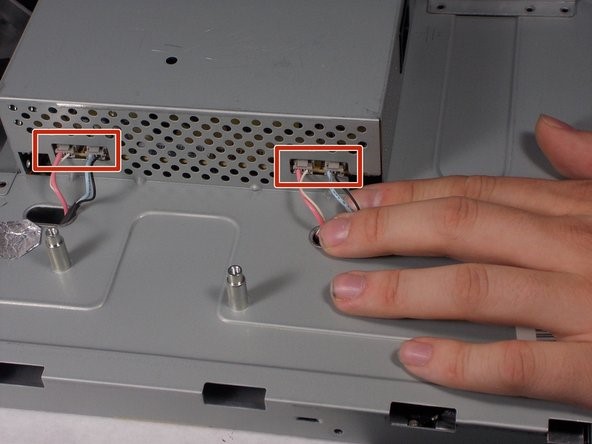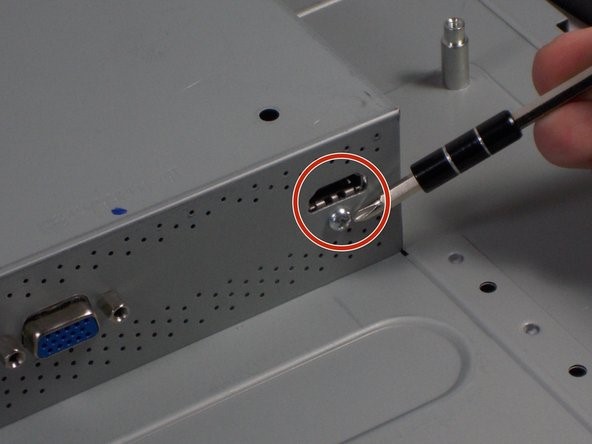آیا مانیتور شما هیچ علامتی از روشن شدن نشان نمی دهد؟ ممکن است مشکل از منبع تغذیه شما باشد. تعویض منبع تغذیه می تواند بسیار خطرناک باشد، احتیاط کنید زیرا خازن ها می توانند شارژ را برای مدت طولانی ذخیره کنند. اما آیا می توان تعمیر مانیتور را در منزل انجام داد؟ با ما برای تعویض برد پورت تصویری HP w2216h همراه باشید.
تعویض برد پورت تصویری HP w2216h
در این قسمت مرحله به مرحله به صورت تصویری برد پورت تصویری را تعویض می نمایید.
مرحله 1 صفحه پشتی تعویض برد پورت تصویری HP w2216h
قبل از شروع هر تعمیری ابتدا باید از خاموش بودن دستگاه اطمینان حاصل نمایید تا بتوانید تعمیر را آسانتر انجام دهید.
مطمئن شوید که به زمین متصل هستید، منبع تغذیه وصل نیست و از عینک ایمنی استفاده میکنید.
حال باید بخش پشتی دستگاه را باز نمایید.
از پیچ گوشتی #000 فیلیپس برای جدا کردن 4 پیچ 12 میلی متری صفحه پشتی استفاده کنید.
مرحله 2
صفحه پشتی با استفاده از اتصالاتی به دستگاه متصل است.
با استفاده از سر فیلیپس #000 2 پیچ 12 میلی متری صاف بالای براکت نصب پایه را بردارید.
با استفاده از یک سر فیلیپس PH1 با پسوند انعطاف پذیر 150 میلی متری، 1 پیچ سر فیلیپس زیر براکت نصب پایه را بردارید.
استند به راحتی کشیده می شود.
مرحله 3 جدا کردن اتصالات مانیتور
اسپاجر فلزی را بین فلز و شیشه قرار ندهید. باید زیر قاب و بالای فلز برود.
مانیتور را بچرخانید تا صفحه رو به شما باشد.
قاب مشکی را از بالای فلز با قرار دادن اسپادگر فلزی خود بین قاب و فلز و کمی چرخاندن ابزار، باز کنید.
بهترین مکان برای کنجکاوی در گوشه پایین سمت چپ و پایین سمت راست قاب مشکی است.
مرحله 4
مراقب سیم های متصل به دکمه پاور و دکمه های کنترل باشید. برای اطمینان از آسیب نرسیدن دکمه، بسیار احتیاط کنید.
مجموعه صفحه نمایش را از روی محفظه پلاستیکی از گوشه ها بلند کنید.
مرحله 5
در مانیتور علاوه بر اتصالات پیچ ها، کانکتورها نیز دخیل هستند پس باید 4 کانکتور را از سمت چپ مانیتور در پشت جدا کنید.
مرحله 6
نوار خاکستری بالای مانیتور را بلند کنید تا کابل روبانی نمایان شود.
کابل نواری را با کشیدن کانکتور به سمت مرکز صفحه نمایش جدا کنید.
نوار بازتابنده را در کنار نوار خاکستری بلند کنید.
مرحله 7
4 پیچ فیلیپس 8 میلی متری PH1 را در لبه بیرونی مجموعه صفحه نمایش باز کنید.
صفحه را از روی مجموعه صفحه بلند کنید.
مرحله 8 خارج کردن بلندگوها
مانند تمامی قطعات بلندگو نیز به دستگاه متصل است. بلندگوها با استفاده از پیچ به دستگاه متصل است که در ابتدا باید آن ها را باز نمایید نواری را که هر سیم بلندگو را به مجموعه صفحه نمایش نگه می دارد بردارید.
مرحله 9
حال باید پیچ های بلندگوها را باز کتید.
دو پیچ 8 میلیمتری فیلیپس #000 روی هر بلندگو را باز کنید.
مرحله 10
بلندگوها را با بلند کردن آنها به صورت عمودی از روی مجموعه صفحه نمایش جدا کنید.
مرحله 11
کابل هایی را که بلندگوها را به برد خروجی سیگنال متصل می کند بردارید. و بعد از آن باید بلندگوها را به راحتی خارج نمایید.
مرحله 12 خارج کردن تعویض برد پورت تصویری HP w2216h
بعد از خارج کردن اسپیکر حال به راحتی می توانید پورت ها را خارج نمایید. برای این کار باید اتصالات را قطع نمایید. تک پیچ فیلیپس شماره 000 بالای درگاه HDMI را باز کنید.
مرحله 13
دو پیچ 2.5 میلی متری شش گوش در دو طرف پورت VGA را بردارید
مرحله 14
تمام پیچهای 8 میلیمتری فیلیپس #000 که تخته را در جای خود نگه میدارند را بردارید.
با کشیدن کابل از روی برد، کابل روبانی را به سمت پایین برد بردارید.
هر دو باس سیمی را که هنوز روی برد هستند بردارید.
مرحله 15
ابتدا برد را از روی دیواری که درگاهها نصب میکنند دور کنید و سپس به سمت بالا ببرید.
بعد از باز کردن تمام پیچ ها حال به راحتی می توانید برد پورت تصویری را بلند کنید و از دستگاه خارج نمایید.
تعویض برد پورت تصویری HP w2216h به اتمام رسیده است. در صورت خرابی به راحتی می توانید این قطعه را تعویض نمایید.
بیشتر بدانید: دلایل خرابی بک لایت مانیتور